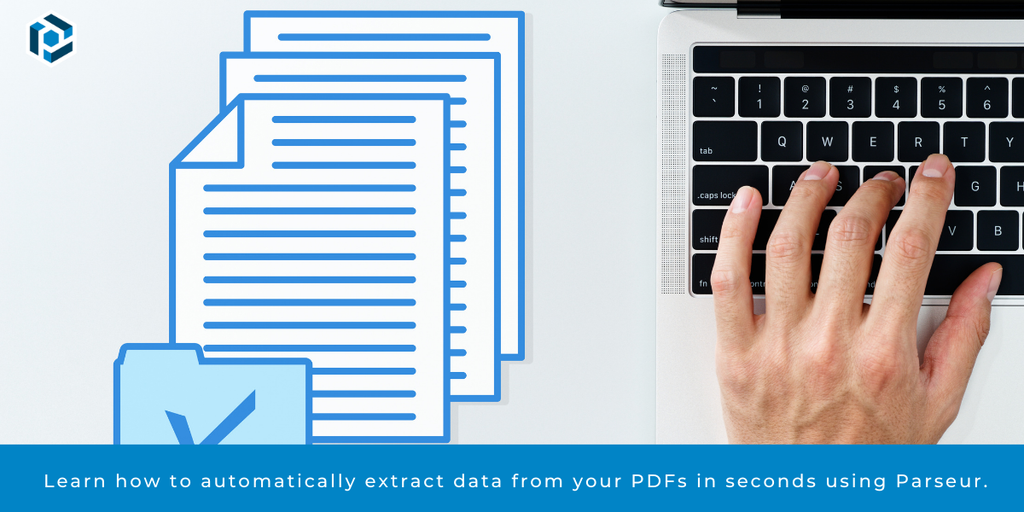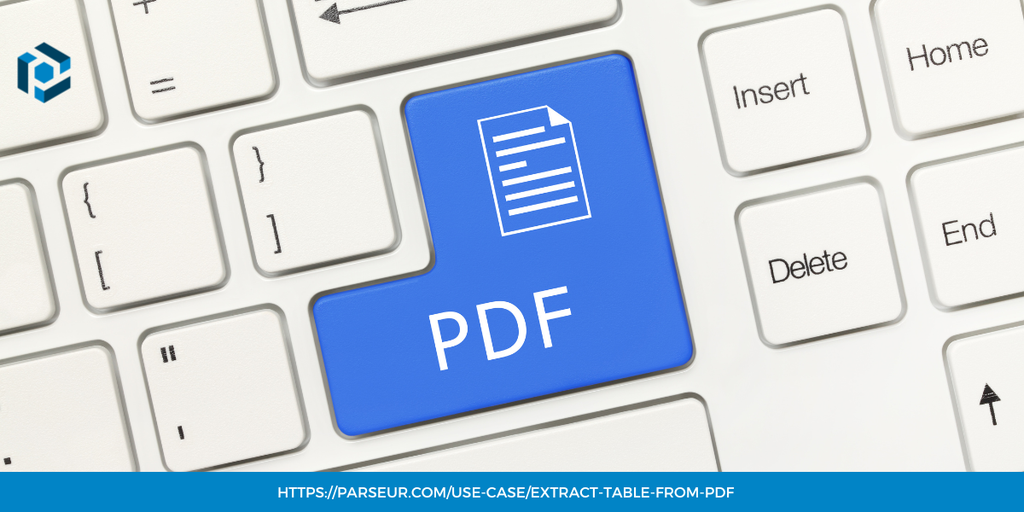주요 요점
- 이미지를 복사하는 다양한 도구가 있지만, 한계가 존재합니다.
- AI 기반 이미지 파싱 소프트웨어가 가장 효과적입니다.
여러 종류의 이미지에서 데이터를 추출해야 하십니까?
이미지 데이터 추출은 오늘날 교육, 금융, 의료 등 다양한 산업에서 워크플로우를 디지털화하고 효율화하는 데 필수적인 기술입니다.
이미지를 통해 데이터 추출이 가능한가요?
네, 다양한 방식을 통해 이미지 데이터 추출이 가능합니다. 특히 인공지능(AI) 도구가 가장 높은 효율을 보입니다.
이미지 데이터 추출이란 무엇인가요?
이미지 데이터 추출은 이미지를 분석해 시각 정보를 읽어 들이고, 그 내용을 보관·편집·분석이 쉬운 디지털 텍스트로 바꾸는 과정을 의미합니다. 오랜 기간 전통적 OCR(광학 문자 인식)이 이 역할을 담당해왔습니다.
최근에는 AI와 머신러닝의 발전으로 OCR의 정확도와 적용 범위가 비약적으로 향상되었습니다. 이를 통해 효율성, 일관성, 확장성이 크게 높아졌으며, 다양한 문서 중심 산업 전반에 걸쳐 활용되고 있습니다.
왜 이미지에서 데이터를 추출해야 할까요?
이미지 기반 데이터를 텍스트로 변환하면 원하는 정보를 쉽게 검색, 편집, 공유할 수 있습니다. 이는 대량의 문서나 기록을 처리해야 하는 조직에는 매우 중요한 기능입니다.
의료, 금융, 물류 등 여러 분야에서 이미지 기반 문서를 많이 다루는데, 자동화된 데이터 추출 덕분에 인력 부담 없이 업무 규모를 확장할 수 있습니다.
이미지에서 텍스트를 추출하는 다양한 방법
이미지 데이터 추출에 활용되는 주요 방법 및 도구, 그리고 각 방법별 한계를 살펴봅니다.
무료 온라인 변환기: PNG to PDF 또는 JPG to PDF
SmallPDF, ilovePDF 같은 온라인 도구를 활용하면 이미지를 PDF로 무료 변환할 수 있습니다. 그러나 이러한 도구는 단순히 파일 형식만 변환할 뿐, 이미지 내의 텍스트를 직접 추출하지 않습니다. 따라서 실질적인 텍스트 추출을 위해서는 추가적인 OCR 도구를 사용해야 합니다.
제한사항:
- 텍스트 추출 불가: 단순히 파일 형식만 변환하여 이미지 내 텍스트를 데이터로 추출하지 못합니다.
- 개인정보 보호: 대부분의 무료 변환기는 외부 서버에서 이미지 파일을 처리하므로 민감한 자료에는 적합하지 않습니다.
- 기능성 한계: 복잡한 문서, 구조화된 데이터 추출 등은 지원하지 않습니다.
Google Drive로 사진에서 텍스트 추출하기
Google Drive를 사용하면 이미지에서 텍스트를 손쉽게 추출할 수 있습니다. 이미지를 Google Drive에 업로드한 뒤 “Google Docs로 열기” 기능을 이용하면, Google의 OCR 기술이 이미지를 읽고 편집 가능한 문서로 변환해줍니다.
단계:
- Google Drive에 이미지를 업로드합니다.
- 이미지를 우클릭하여 “Google Docs로 열기”를 클릭합니다.
- Google Docs가 자동으로 OCR 기능을 적용하여 추출한 텍스트를 이미지 아래에 나타냅니다.
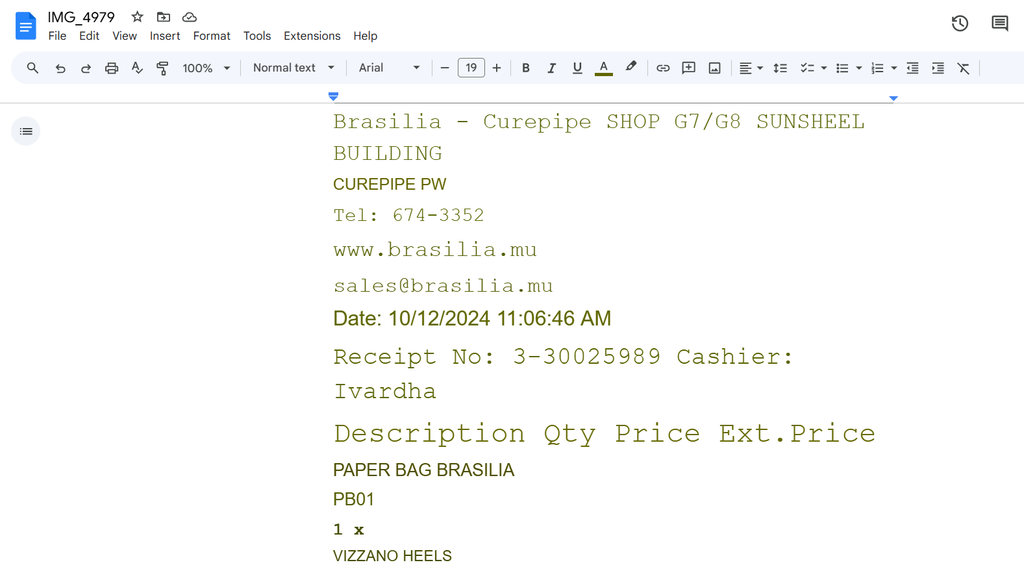
예시 이미지를 보면 추출된 데이터가 정렬되어 있지 않으며, 데이터 필드도 정확하게 분류되지 않은 것을 알 수 있습니다.
제한사항:
- 정확도 한계: 저화질 이미지나 레이아웃이 복잡한 표·문서에서 정확도가 떨어질 수 있습니다.
- 형식화 문제: 제목·표·여러 열과 같은 복잡한 레이아웃에서 정보가 틀어질 수 있습니다.
- 개인정보 보호: Google 서버에 업로드함에 따라 개인정보 노출 위험이 있습니다.
Microsoft Word로 사진에서 텍스트 추출하기
Microsoft Word 또는 OneNote를 활용하면 이미지를 문서에 삽입하고 OCR 기능을 사용할 수 있습니다. 이 기능은 OneNote 및 최신 Word 버전에서 지원됩니다.
단계:
- 이미지를 Word 또는 OneNote 문서에 삽입합니다.
- OneNote에서 이미지를 우클릭하여 “그림에서 텍스트 복사”를 선택합니다.
- 추출된 텍스트를 원하는 위치에 붙여넣어 편집합니다.
제한사항:
- 기본 OCR: 대량 데이터 추출이나 복잡한 데이터 구조에는 적합하지 않습니다.
- 자동화 미지원: 이미지마다 수작업 처리가 필요하므로, 대규모 작업에는 비효율적입니다.
- 정확성 제한: 이미지 품질이 낮거나 특이한 글꼴의 경우 인식 오류가 발생할 수 있습니다.
데스크톱 및 모바일용 OCR 도구
Adobe Acrobat, Text Fairy(Android용), Adobe Scan(모바일용) 등 다양한 OCR 애플리케이션 및 프로그램을 사용할 수 있습니다. 이들 도구는 기본적인 OCR 역량을 제공하며, 일부 고급 기능은 유료 구독이 필요할 수 있습니다.
제한사항:
- 유료 기능: 대다수 고급 기능 및 대량 처리 기능은 유료월 구독이 필요합니다.
- 자동화 한계: 자동 배치 처리에는 한계가 있어, 수작업으로 처리해야 하는 경우가 많습니다.
- 정확도 문제: 명암이 좋지 않거나 비표준 형식의 이미지는 추출 정확도가 낮을 수 있습니다.
AI OCR을 활용한 이미지 파싱
일반적인 이미지 처리 도구들은 한두 장의 일반 이미지를 다룰 때는 쓸 만하지만, 데이터 정확성이 중요한 기업 환경에선 한계가 있습니다. 이미지를 통한 데이터 추출에서 가장 중요한 것은 적합한 AI 기반 소프트웨어의 선택입니다.
인공지능 기술과 머신러닝 알고리즘을 활용하면 기존 OCR에서 어렵던 복잡한 문서 구조, 손글씨, 저해상도 이미지 등도 높은 정확도로 처리할 수 있습니다. Parseur가 제공하는 AI OCR은 과거 추출된 데이터를 학습하고, 반복되는 패턴을 파악해 대량 데이터를 빠르게 처리할 수 있습니다.
AI OCR의 장점
- 높은 정확도: AI OCR은 문자의 형태, 복잡한 문서 구조, 다양한 언어를 기존 OCR보다 더 정교하게 인식합니다.
- 적응성: 머신러닝을 기반으로 새로운 폰트, 레이아웃, 언어에 신속 대응할 수 있습니다.
- 확장성: 대량 데이터 자동화, 대규모 배치 작업에 적합합니다.
AI 이미지 파싱의 활용 사례
이미지 데이터 추출은 여러 산업 현장에서 광범위하게 활용되고 있습니다.
법률
법률 사무소에서는 계약서, 진술서, 판결문 등 대량의 스캔 문서를 관리합니다. AI OCR은 법률 용어의 맥락을 파악해 데이터 정확도 및 검색 효율성을 크게 향상시킵니다.
한 연구에 따르면 OCR 및 AI 도입 이후 법률 사무소의 정보 검색 효율성이 최대 60%까지 향상되어, 행정 및 검색 소요 시간이 대폭 절약되고 있습니다.
교육
학교와 대학은 AI OCR로 교과서나 프린트물을 스캔해 학생이 검색 가능한 디지털 텍스트로 활용하도록 지원합니다. 또한 장애 학생을 위한 학습 접근성도 함께 개선할 수 있습니다.
금융
스캔 이미지에서 데이터 자동 추출 덕분에 금융기관은 거래내역, 날짜, 고객식별 등 주요 정보를 빠르고 정확하게 분류할 수 있습니다.
McKinsey 보고에 따르면, AI 및 OCR 도입 시 금융업계에서는 자동화로 인해 오류가 줄고, 운영비의 30~40%까지 비용을 절감할 수 있습니다.
의료
의료 산업에서는 처방전, 환자 진료 기록, 검사 결과 등 다양한 이미지를 다룹니다. AI는 의료 전문 용어와 각종 서식을 인식하여, 전자 건강 기록(EHR) 시스템에 데이터를 정확하게 저장하는 데 도움을 줍니다.
공급망 관리
물류 산업에서는 라벨, 선하증권, 운송장 등 다양한 이미지 서류에서 자동으로 데이터를 추출합니다.
소매
E-리테일러는 AI 기반 OCR을 활용해 영수증, 상품 라벨, 가격표 등 이미지에서 재고·거래 정보를 정확하게 추출하며, 재고관리 및 고객 응대 효율성을 높입니다.
예시: 한 이커머스 기업은 AI OCR로 영수증에서 제품 정보를 자동 추출하여 반품 요청을 바로 처리, 수작업 시간을 최소화하고 고객 만족도를 크게 개선했습니다.
보험
보험 업계는 수많은 종이 청구서, 사고보고서, 보험 신청서를 처리합니다. AI OCR 시스템을 활용하면 이미지 문서에서 청구번호, 보험 정보, 설명 텍스트를 자동 추출하여, 클레임 심사와 처리를 단축할 수 있습니다.
Parseur를 이용한 이미지 텍스트 복사 방법
Parseur는 복잡하거나 저화질 이미지를 자동 분석하여 높은 정확도의 데이터 추출을 제공합니다.
Parseur가 지원하는 이미지 형식은 무엇인가요?
- GIF (첫 프레임만)
- JPEG
- PNG
- TIFF
Parseur가 지원하는 최대 이미지 사이즈는 어떻게 되나요?
개별 파일당 최대 20MB, 한쪽 길이 기준 10,000 픽셀까지 지원합니다.
1단계: 무료 Parseur 계정 생성
Parseur 계정 생성 후, AI 기반 메일박스를 선택해 이미지 파일을 자동으로 처리하세요.
2단계: 이미지 업로드
드래그앤드롭으로 이미지를 업로드하거나 Parseur 메일박스 주소로 파일을 전달할 수 있습니다.
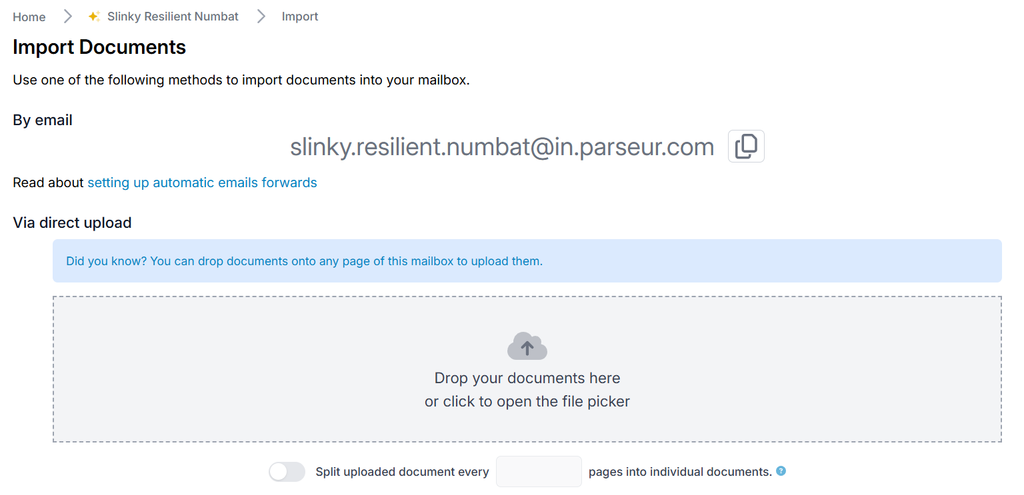
3단계: 이미지 자동 처리
Parseur의 AI 엔진이 이미지를 분석해, 미리 정의한 데이터 필드별로 자동 추출합니다.
결과 텍스트를 검토·수정하고, 필요시 맞춤 템플릿을 새로 만들 수도 있습니다.
4단계: PNG/JPG를 Excel로 변환
추출 데이터를 CSV, Excel 등 원하는 파일로 내보내거나 CRM 등 여러 앱과 연동할 수 있습니다.
“데이터 다운로드” 클릭 후, 원하는 형식(JSON, CSV, XLSX 등)을 선택하면 됩니다.
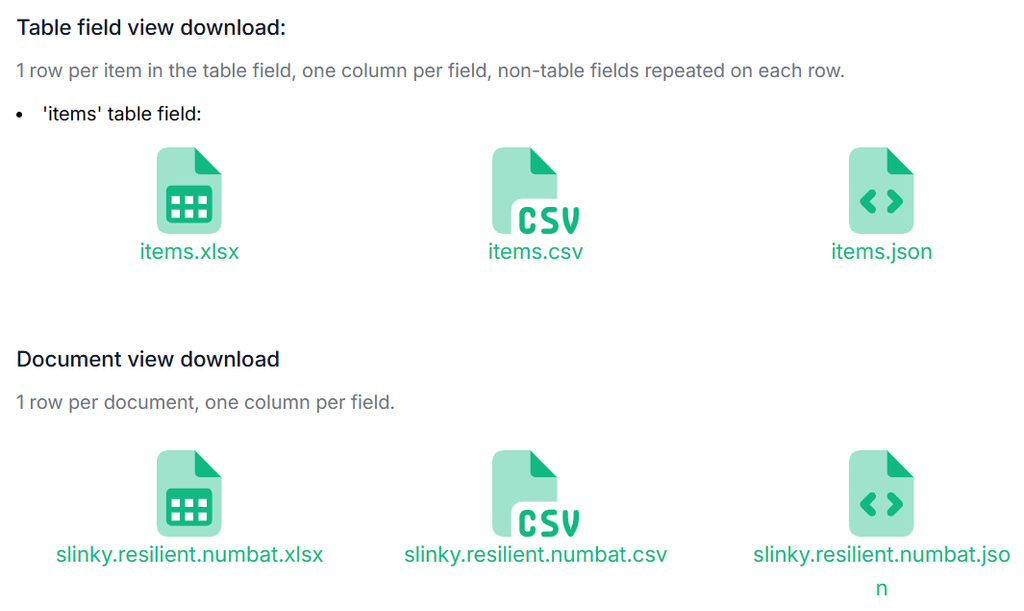
환자 기록을 관리하는 의료 기관이나 송장 데이터를 처리하는 기업 등에서, 이미지 데이터 추출은 업무 시간 절약 및 오류 감소에 크게 기여합니다. 기존 방법들은 접근성이 높으나 정확성과 확장성에 한계가 따릅니다.
Parseur 같은 AI OCR 솔루션은 이미지 파싱 및 데이터 추출 작업에서 더 정확하고 신뢰할 수 있으며, 자동화와 확장성까지 갖춘 강력한 대안을 제공합니다.
마지막 업데이트